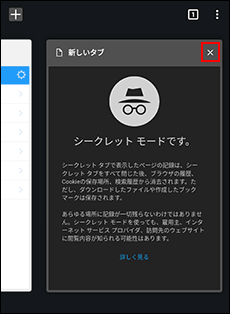Android版 Google Chromeでのトラブル解決
製品画面が表示されない、表示が崩れるなどのトラブルが発生した場合の解決方法を説明します。
ここでは、次の場合を例に説明します。
- OS:Android
- Android版 Google Chrome
STEP1:Cookieやキャッシュ情報を削除します。
詳細はGoogle社のヘルプを参照してください。
Google社のヘルプ:キャッシュと Cookie の消去
-
AndroidのスマートフォンまたはタブレットでGoogle Chromeを開きます。
-
 をタップし、[履歴]をタップします。
をタップし、[履歴]をタップします。
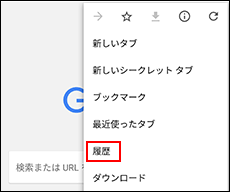
-
[閲覧データを削除]をタップします。
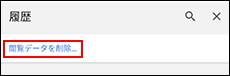
-
「期間」のドロップダウンリストから「全期間」を選択し、「Cookie とサイトデータ」と「キャッシュされた画像とファイル」のチェックボックスを選択します。
-
[データを消去]をタップします。
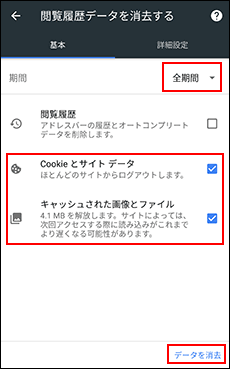
STEP2:プライベート ブラウジングを終了します。
詳細はGoogle社のヘルプを参照してください。
Google社のヘルプ:プライベート ブラウジングを終了する
シークレット モードは、通常のGoogle Chromeタブとは別のタブで実行されます。シークレット モードを終了にするには、すべてのシークレットタブを閉じます。
-
AndroidのスマートフォンまたはタブレットでGoogle Chromeを開きます。
-
アドレスバーの右側のタブを切り替える
 をタップします。右側に、開いているシークレットタブが表示されます。
をタップします。右側に、開いているシークレットタブが表示されます。
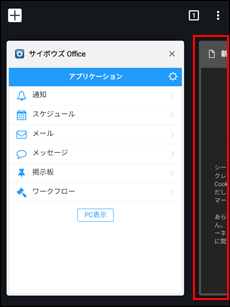
-
フリックしてシークレットタブを表示し、
 をタップします。
をタップします。